(1)如图1,依次点击“幸运抽奖->摇奖机”,进入摇奖机设置页面。
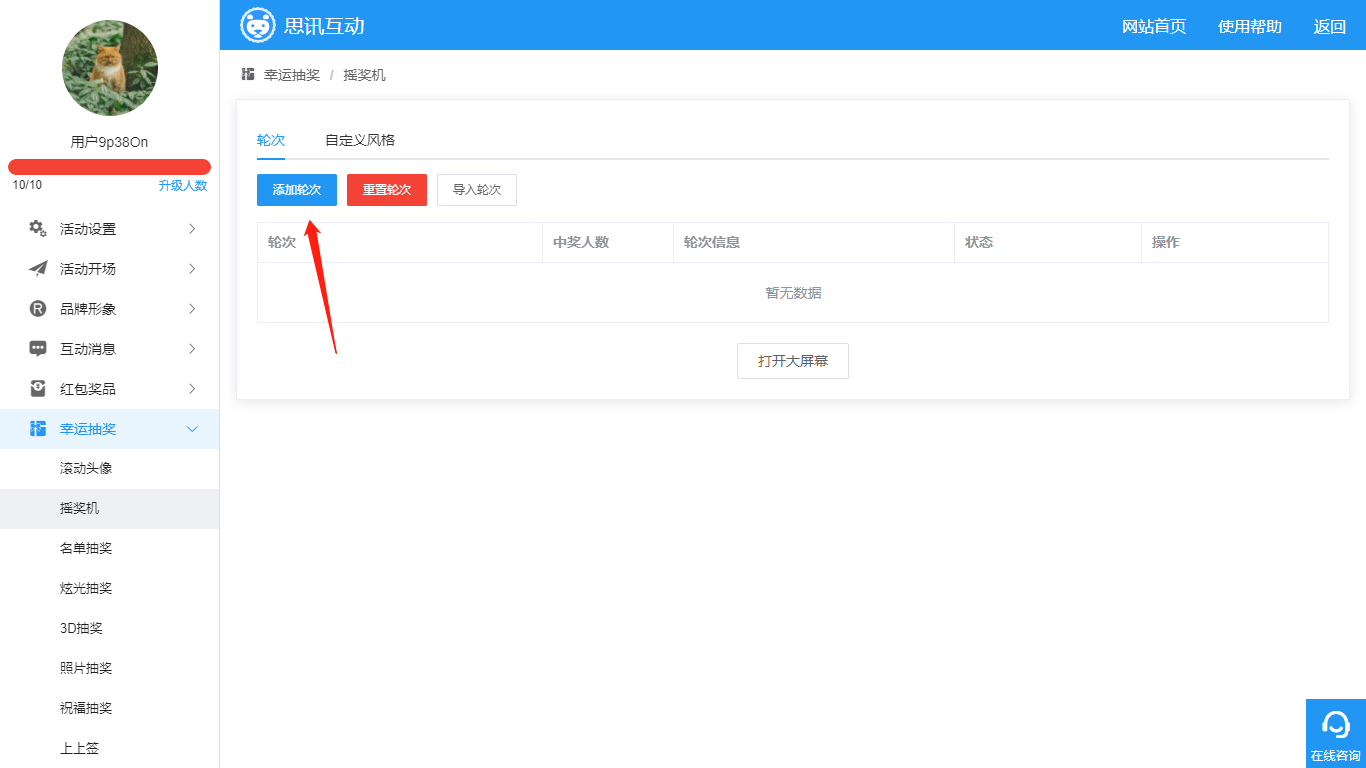
图 1 摇奖机设置页面
(2)在摇奖机设置界面,点击“添加轮次”,进入轮次设置页面,如图2。
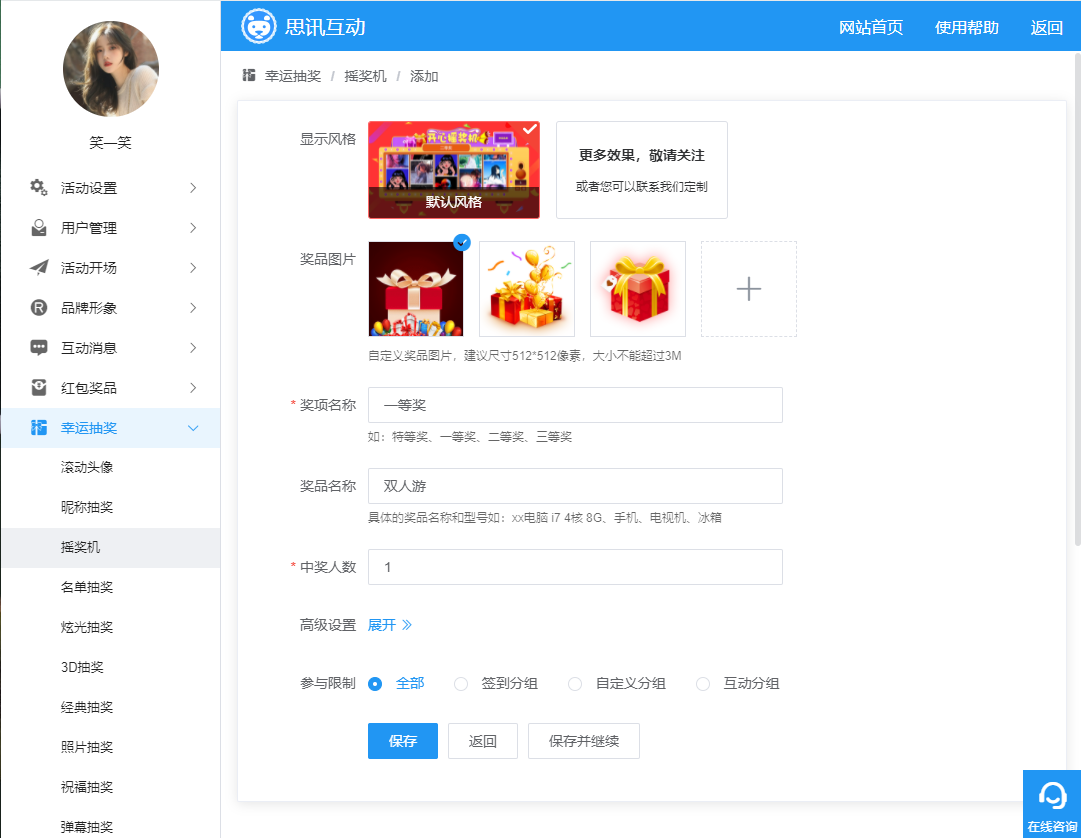

图 2 轮次设置页面
(3)如图2,轮次设置自上而下依次为:
1)奖品图片:可选择预设的三张奖品图,或点击“+”号,添加本地图片;
2)奖项名称:如一等奖、二等奖;奖品名称:具体的奖品名称,如电脑,冰箱
3)中奖人数:根据自己实际提供的奖品数量输入即可;
4)允许重抽:勾选后效果为当前轮次开奖后,允许关闭中奖名单后再次抽取用户(同一轮抽多次)
5)滚动范围:所有:滚动所有用户的头像;所有未中奖:滚动所有未中奖用户的头像;组内所有及组内未中奖需要开启参与限制为分组后可勾选
6)重复中奖:中奖后自动剔除:勾选后,中奖的用户,不能再参与后续的互动(抽奖,游戏,红包雨等)
独立轮次:完全独立的轮次,勾选后,无论之前是否获奖,用户都可以参与当前轮次
7)参与限制:全部:全部用户可参与;签到分组、自定义分组及互动分组在用户管理中添加,勾选后为对应的分组才可参与该轮抽奖
(4)点击“保存”,一轮抽奖就设置好了,返回轮次添加页面,可查看轮次信息,如图3。在这里可查看奖品信息、抽奖信息、轮次状态,并进行编辑、复制上一轮、删除的操作。鼠标点击“↑”“↓”可对轮次进行排序。
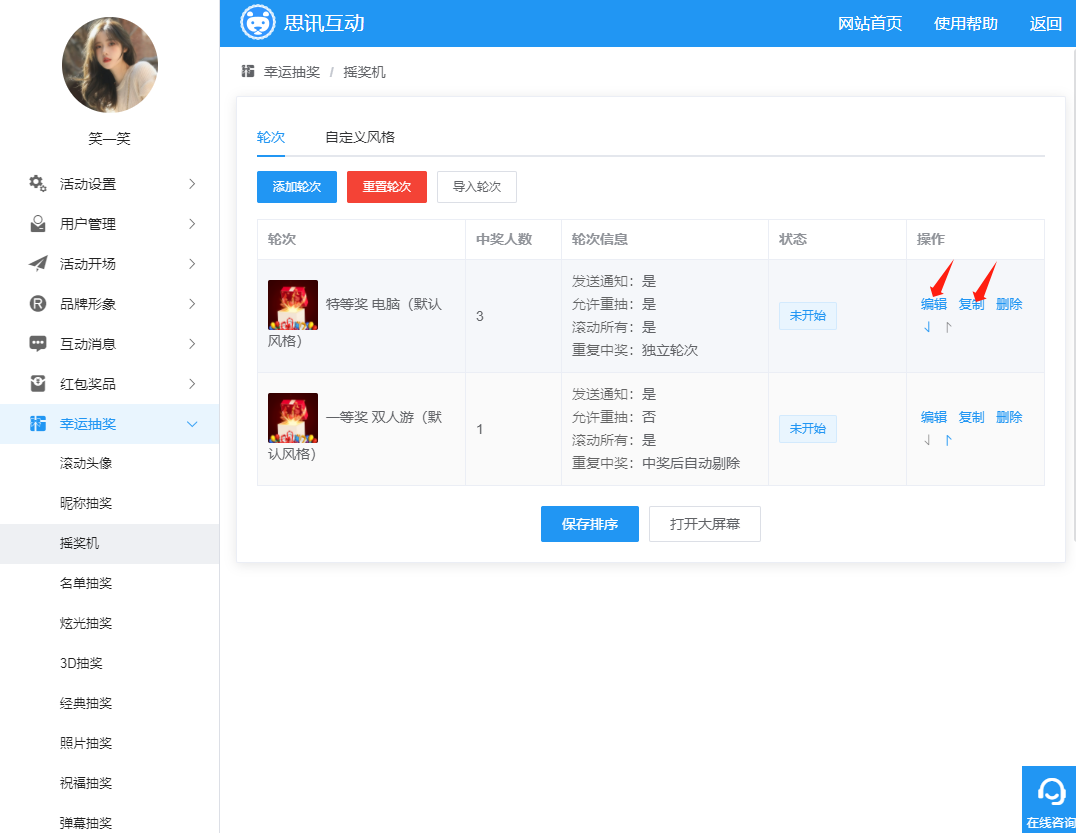
图 3 查看并操作抽奖轮次
(5)切换到“背景&音乐”选项卡,可更换摇奖机功能的大屏幕背景图、背景音乐和手机端中奖名单的banner图,如图4。

图 4 设置摇奖机背景与音乐等元素
(1)如图5,是摇奖机的轮次配置信息。点击整个活动配置中任何一个“打开大屏幕”,可进入大屏幕界面;点击大屏幕“摇奖机”选项,进入摇奖机大屏幕页面;有多轮摇奖时,将从前往后进行,如图6。
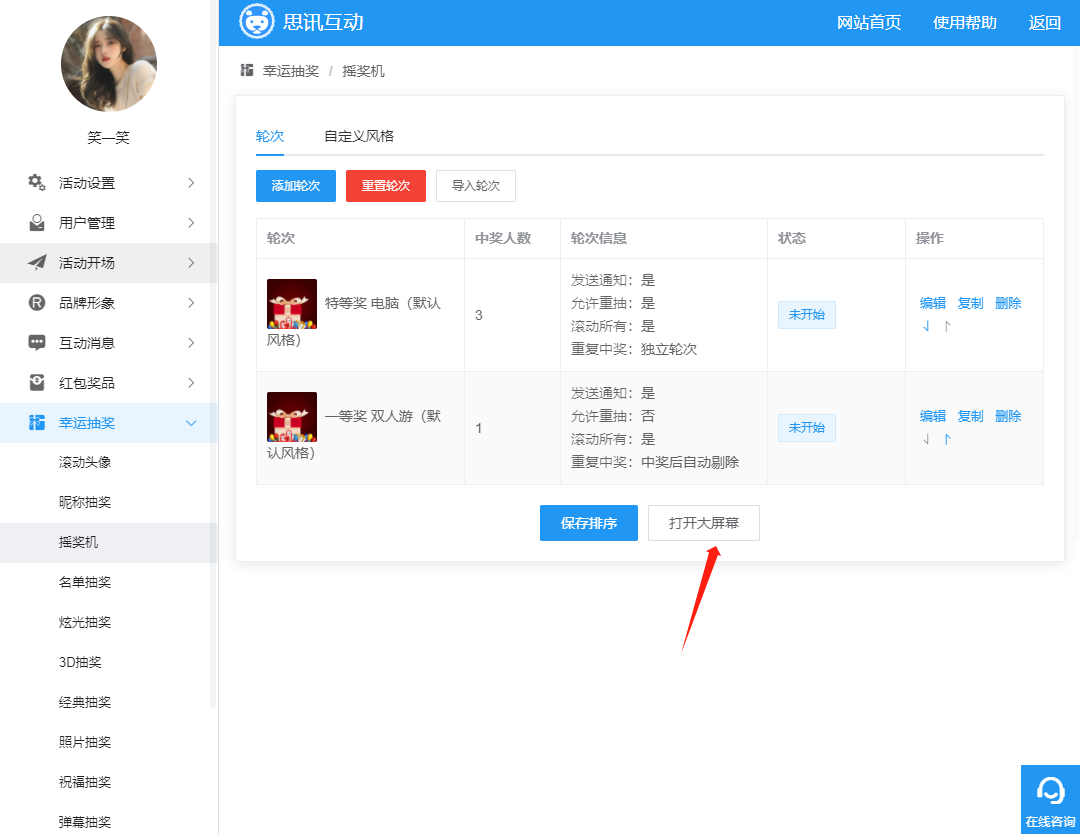
图 5 摇奖机轮次配置

图 6 摇奖机大屏幕界面
(2)点击大屏幕下方摇奖机可以切换奖项轮次(如图7)

如图7 切换奖项轮次
(3)点击摇奖机摇杆后,大屏幕将进入摇奖画面,如图8。
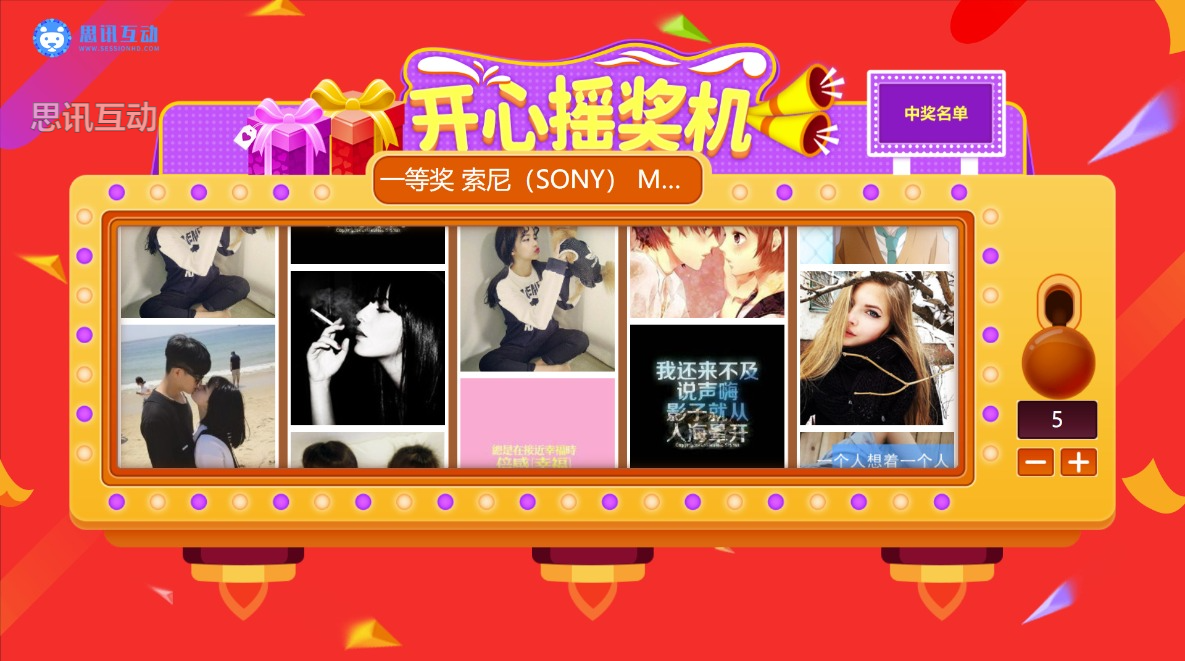
图 8 摇奖画面
(4)再点击一下摇杆,可停止摇奖,此时会跳出中奖名单,也可点击“中奖名单”,查看中奖用户,如图9。
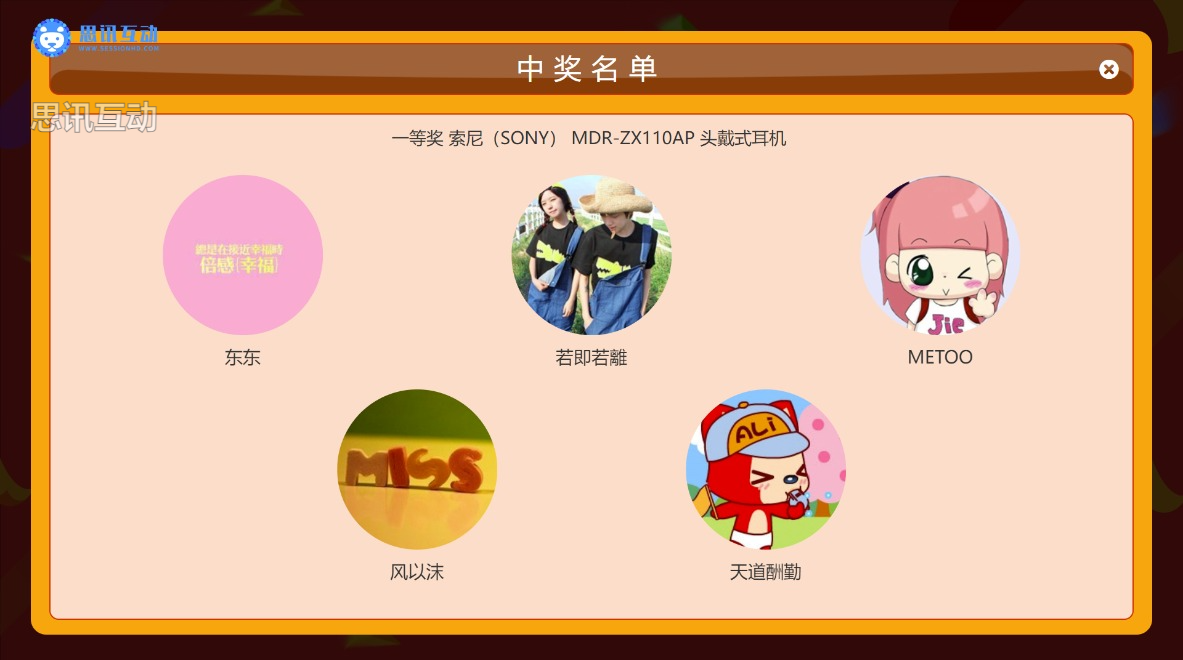
(1)扫一扫大屏幕任意二维码,即可成为活动用户,就有权限参与抽奖。
(2)要查看中奖信息,先扫一扫大屏幕摇奖机画面的二维码
(3)扫码后,手机端将进入如下界面(如图10)
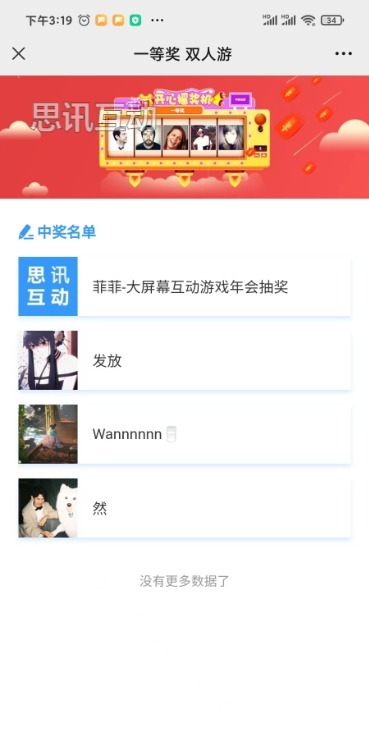
图 10 中奖信息界面
(4)如果用户正好在聊天室,将会收到实时中奖通知(如图11),点击“前往查看”可查看中奖信息。

(4)在手机端主页,点击“中奖记录”,可查看所有中奖信息(如图12)。
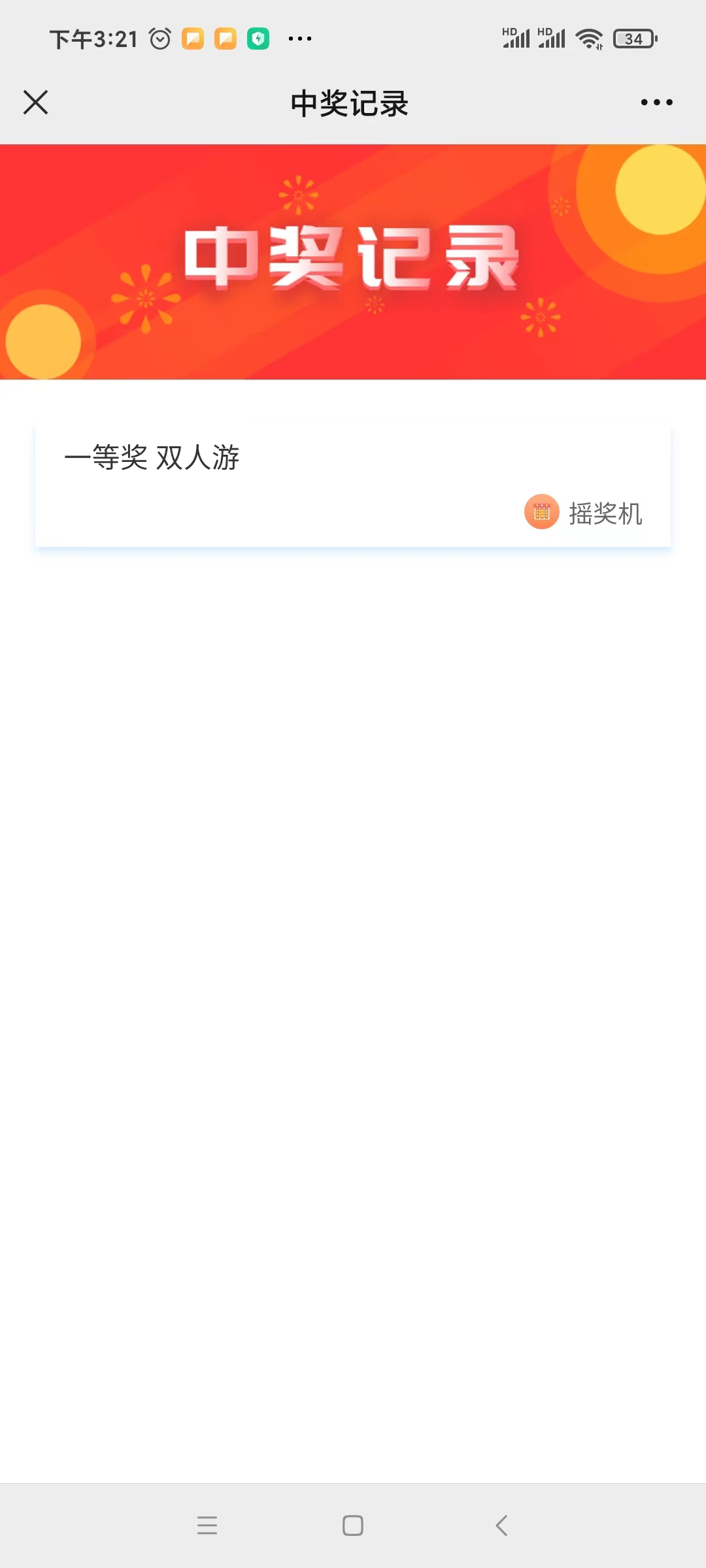
图 12 中奖记录
摇一摇抽奖,电子摇奖机摇大奖,仪式感满满。